Azure Cache for Redis 인스턴스를 다른 지역으로 이동
이 문서에서는 Azure Cache for Redis 인스턴스를 다른 Azure 지역으로 이동하는 방법을 알아봅니다. 여러 가지 이유로 리소스를 다른 지역으로 이동시킬 수도 있습니다.
- 새 Azure 지역을 활용합니다.
- 특정 지역에서만 사용할 수 있는 기능 또는 서비스를 배포합니다.
- 내부 정책 및 거버넌스 요구 사항을 충족합니다.
- 용량 계획 요구 사항에 응답합니다.
온-프레미스, 클라우드 기반 VM 또는 다른 호스팅 서비스에서 Azure Cache for Redis로 마이그레이션하려는 경우 Azure Cache for Redis로 마이그레이션하는 것이 좋습니다.
사용하는 Azure Cache for Redis 계층에 따라 가장 적합한 옵션이 결정됩니다.
| 캐시 계층 | 옵션 |
|---|---|
| Premium | 지역 복제, 새 캐시 만들기, 두 캐시에 이중 쓰기, RDB 파일을 통해 데이터 내보내기 및 가져오기 또는 프로그래밍 방식으로 마이그레이션 |
| 기본 또는 표준 | 새 캐시 만들기, 두 캐시에 이중 쓰기 또는 프로그래밍 방식으로 마이그레이션 |
| Enterprise 또는 Enterprise 플래시 | RDB 파일을 사용하여 새 캐시를 만들거나 데이터를 내보내고 가져오거나 프로그래밍 방식으로 마이그레이션 |
수동 지역 복제(프리미엄)
필수 조건
두 캐시 간에 지역에서 복제를 구성하려면 다음 필수 조건을 충족해야 합니다.
- 두 캐시 모두 프리미엄 계층 캐시입니다.
- 두 캐시 모두 동일한 Azure 구독에 있습니다.
- 보조 연결 캐시는 동일한 캐시 크기이거나 기본 연결 캐시보다 큰 캐시 크기입니다.
- 두 캐시가 이미 있으며 실행 중입니다.
준비
캐시 인스턴스를 다른 지역으로 이동하려면 원하는 지역에 두 번째 프리미엄 캐시 인스턴스를 만들어야 합니다. 두 캐시가 모두 실행되면 두 캐시 인스턴스 간에 지역 복제를 설정할 수 있습니다.
참고 항목
Azure 지역 간 데이터 전송은 표준 대역폭 요금으로 청구됩니다.
일부 기능은 지역에서 복제에서 지원되지 않습니다.
- 영역 중복은 지역에서 복제에서 지원되지 않습니다.
- 지속성은 지역에서 복제에서 지원되지 않습니다.
지역 복제 지원 조건입니다.
- 두 캐시에 모두 클러스터링이 사용 설정되어 있고 분할 수가 같은 경우 클러스터링이 지원됩니다.
- 다른 VNet의 캐시는 주의 사항과 함께 지원됩니다. 자세한 내용은 VNet에서 내 캐시로 지역 복제를 사용할 수 있나요?를 참조하세요.
지역에서 복제를 구성한 후에는 연결된 캐시 쌍에 다음과 같은 제한이 적용됩니다.
- 보조 연결된 캐시는 읽기 전용입니다. 여기에서 읽을 수 있지만 데이터를 쓸 수는 없습니다.
- Geo-Secondary 인스턴스에서 읽기를 선택하는 경우 Geo-Primary와 Geo-Secondary 간에 전체 데이터 동기화가 발생할 때마다(Geo-Primary 또는 Geo-Secondary가 업데이트되는 경우 및 일부 재부팅 시나리오에서도 발생함), Geo-Secondary 인스턴스는 Geo-Primary와 Geo-Secondary 간의 전체 데이터 동기화가 완료될 때까지 모든 Redis 작업에 대해 오류를 throw합니다.
- Geo-Secondary에서 읽는 애플리케이션은 Geo-Secondary에서 해당 오류가 throw할 때마다 Geo-Primary로 폴백하도록 빌드해야 합니다.
- 링크를 추가하기 전에 보조 연결된 캐시에 있던 모든 데이터가 제거됩니다. 그러나 나중에 지역에서 복제를 제거하면 복제된 데이터는 보조 연결된 캐시에 유지됩니다.
- 캐시를 연결하는 동안에는 캐시를 스케일링할 수 없습니다.
- 캐시에 클러스터링이 사용 설정된 경우에는 분할 수를 변경할 수 없습니다.
- 어느 캐시에서도 지속성을 사용하도록 설정할 수 없습니다.
- 두 캐시에서 내보낼 수 있습니다.
- 보조 연결 캐시로 가져올 수 없습니다.
- 캐시 연결을 해제할 때까지 연결된 캐시 또는 캐시가 포함된 리소스 그룹을 삭제할 수 없습니다. 자세한 내용은 연결된 캐시를 삭제하려고 할 때 작업이 실패한 이유는 무엇인가요?를 참조하세요.
- 캐시가 서로 다른 지역에 있는 경우 네트워크 송신 비용이 지역 간에 이동되는 데이터에 적용됩니다. 자세한 내용은 Azure 지역 간에 데이터를 복제하는 비용은 어느 정도인가요?를 참조하세요.
- 장애 조치(failover)는 자동이 아닙니다. 기본 캐시에서 보조 잉크 캐시로 장애 조치(failover)를 시작해야 합니다. 클라이언트 애플리케이션을 장애 조치(failover)하는 방법에 대한 자세한 내용은 지역 기본에서 지역 보조로 장애 조치(failover) 시작을 참조하세요.
이동
지역에서 복제를 위해 두 캐시를 연결하려면 먼저 기본 연결 캐시로 사용할 캐시의 리소스 메뉴에서 지역 복제를 선택합니다. 그런 다음, 왼쪽에 있는 지역에서 복제에서 캐시 복제 링크 추가를 선택합니다.
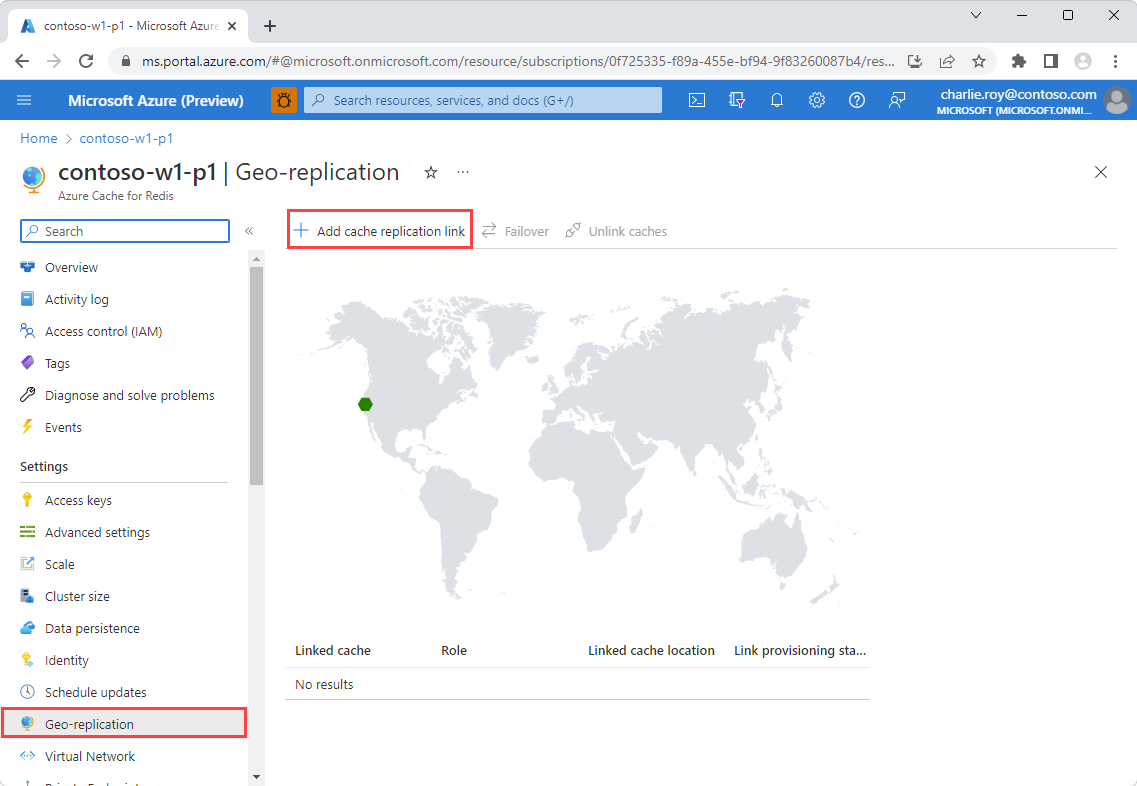
호환 가능한 캐시 목록에서 원하는 보조 캐시의 이름을 선택합니다. 보조 캐시가 목록에 표시되지 않으면 보조 캐시에 대한 지역에서 복제 필수 조건이 충족되는지 확인합니다. 지역별로 캐시를 필터링하려면 지도에서 해당 지역을 선택하여 호환 가능한 캐시 목록에 해당 캐시만 표시합니다.
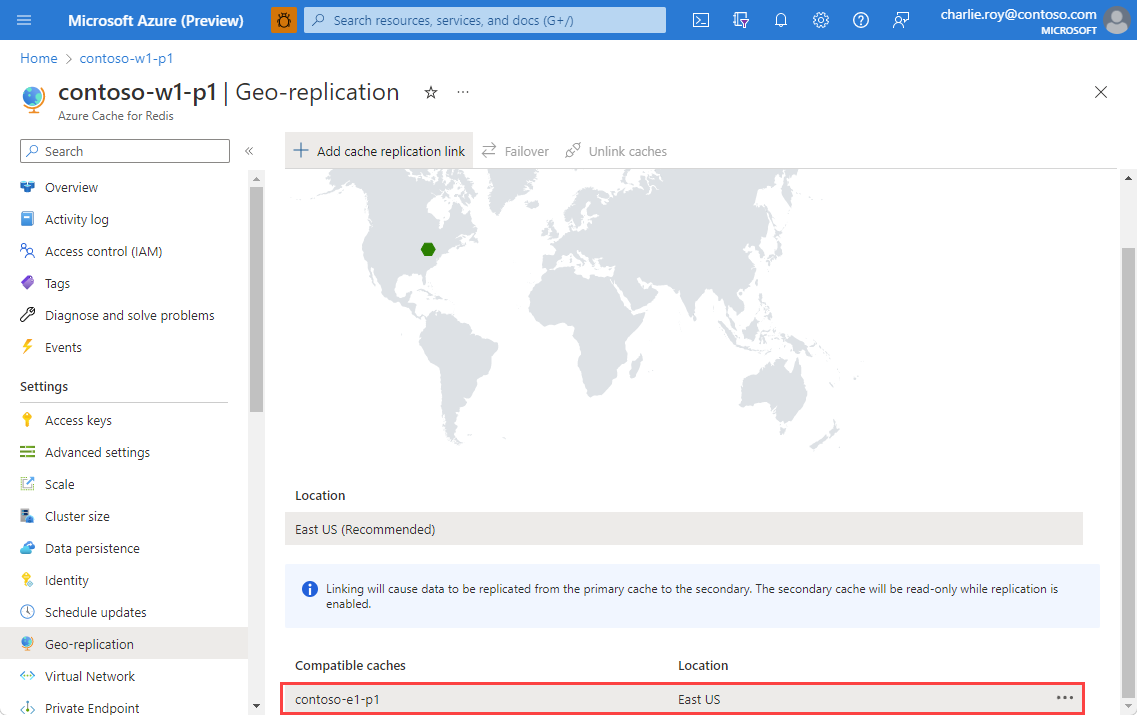
상황에 맞는 메뉴를 사용하여 연결 프로세스를 시작하거나 보조 캐시에 대한 세부 정보를 볼 수도 있습니다.
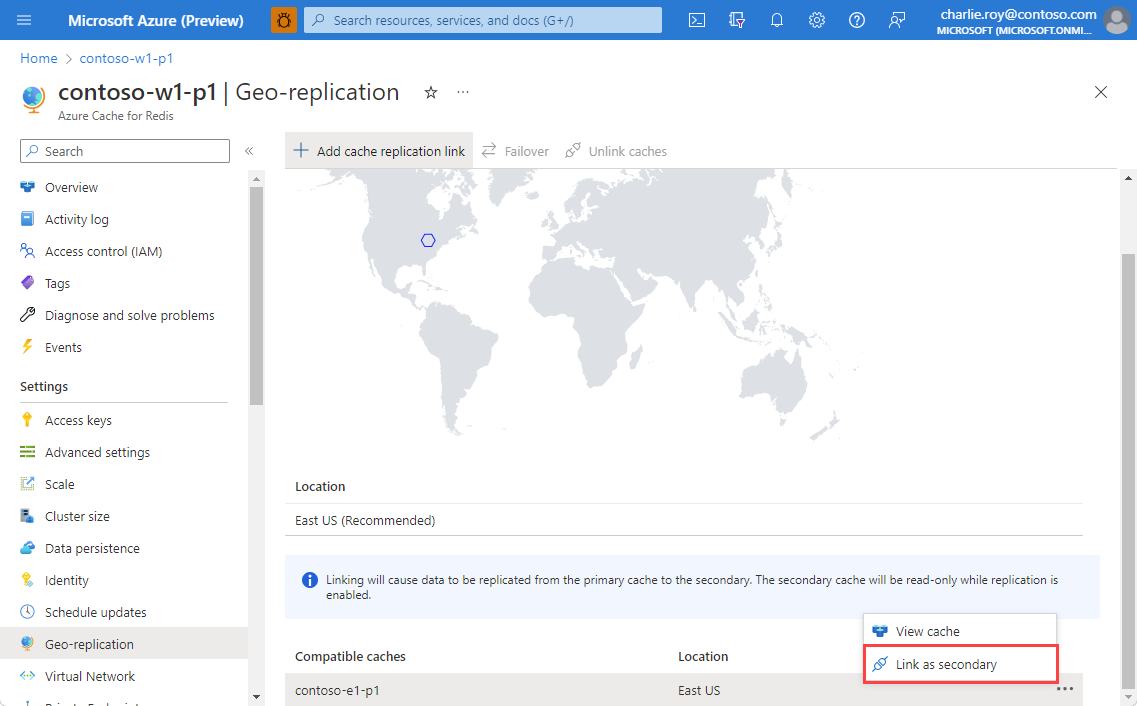
연결을 선택하여 두 캐시를 함께 연결하고 복제 프로세스를 시작합니다.
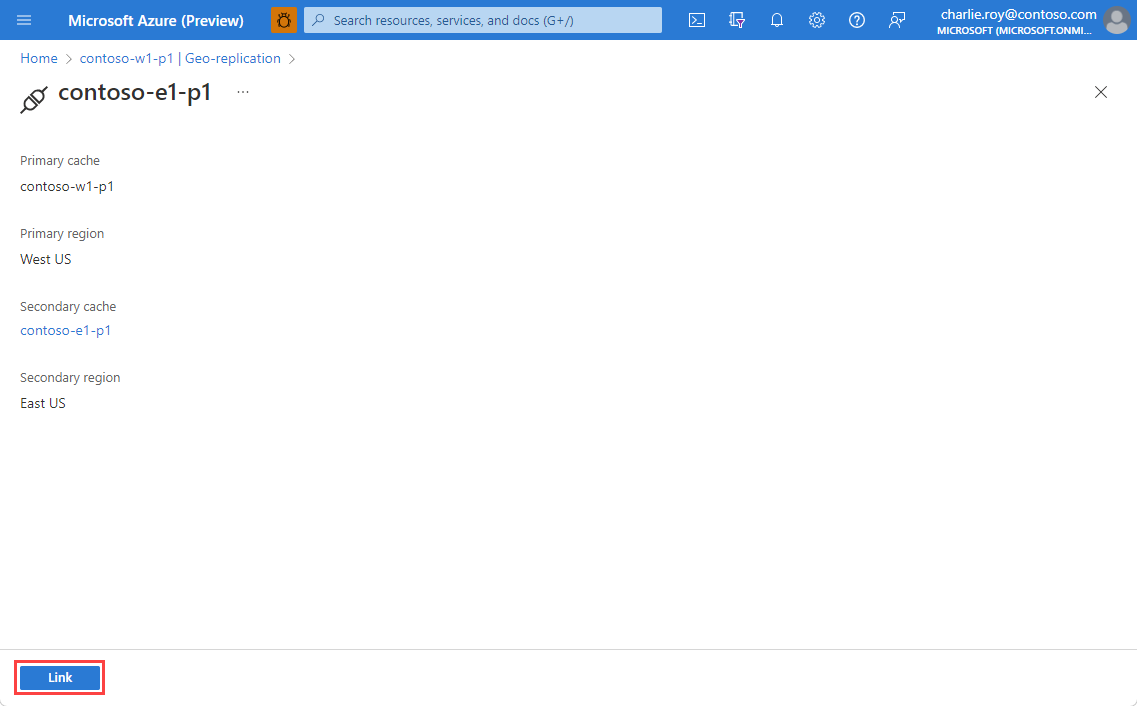
확인
왼쪽에 있는 지역에서 복제에서 복제 프로세스의 진행률을 볼 수 있습니다.
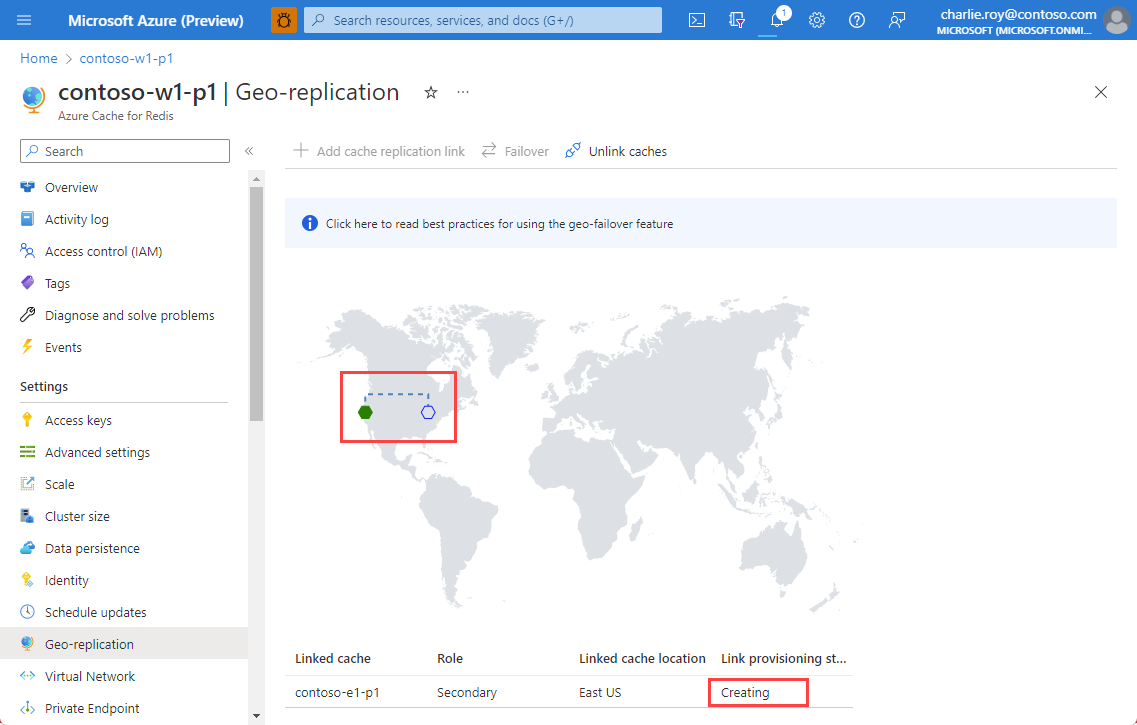
주 캐시와 보조 캐시에 대한 개요를 사용하여 왼쪽에서 연결 상태를 볼 수도 있습니다.
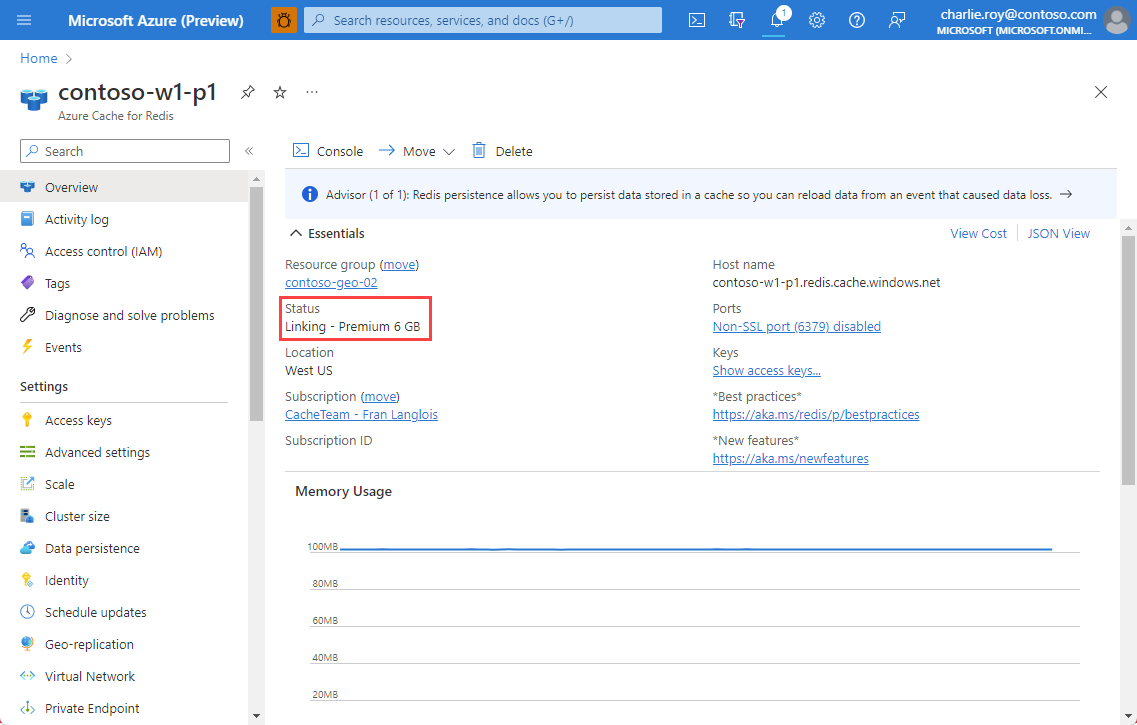
복제 프로세스가 완료되면 링크 상태가 성공으로 바뀝니다.
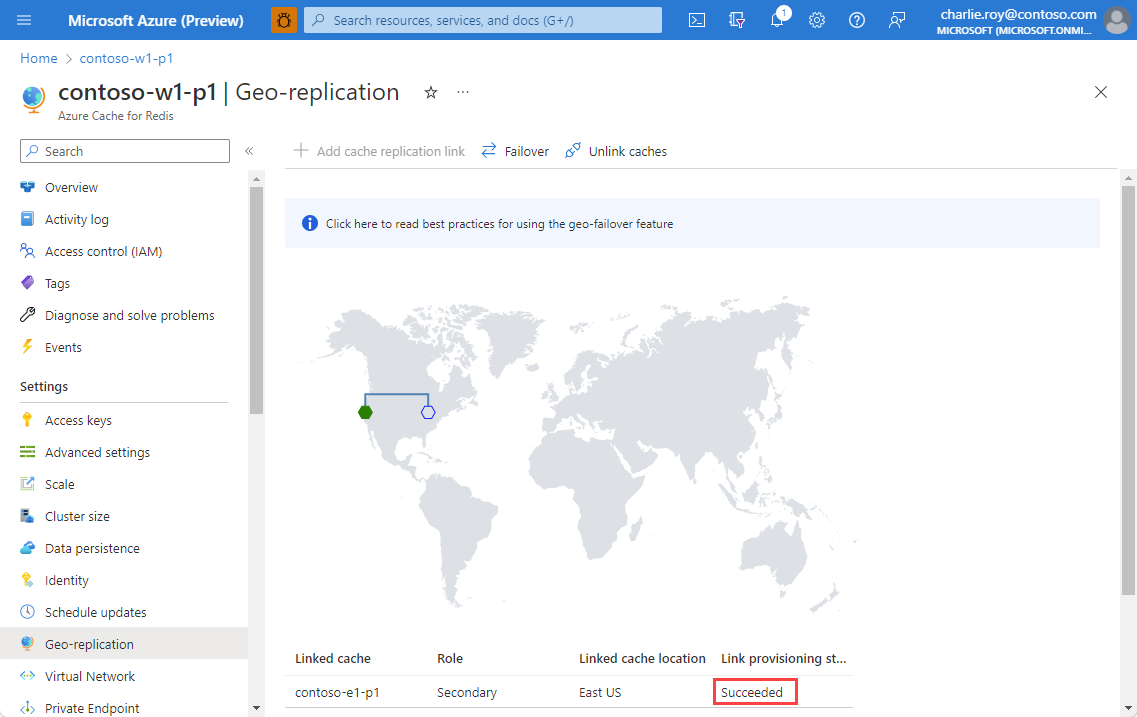
연결 프로세스 중에도 기본 연결 캐시를 계속 사용할 수 있습니다. 연결 프로세스가 완료될 때까지 보조 연결 캐시를 사용할 수 없습니다.
원본 리소스 정리
대상 지역의 새 캐시가 필요한 모든 데이터로 채워지면 두 캐시 사이의 링크를 제거하고 원래 인스턴스를 삭제합니다.
두 캐시 간 연결을 제거하고 지역에서 복제를 중지하려면 왼쪽에 있는 지역에서 복제에서 캐시 연결 해제를 선택합니다.
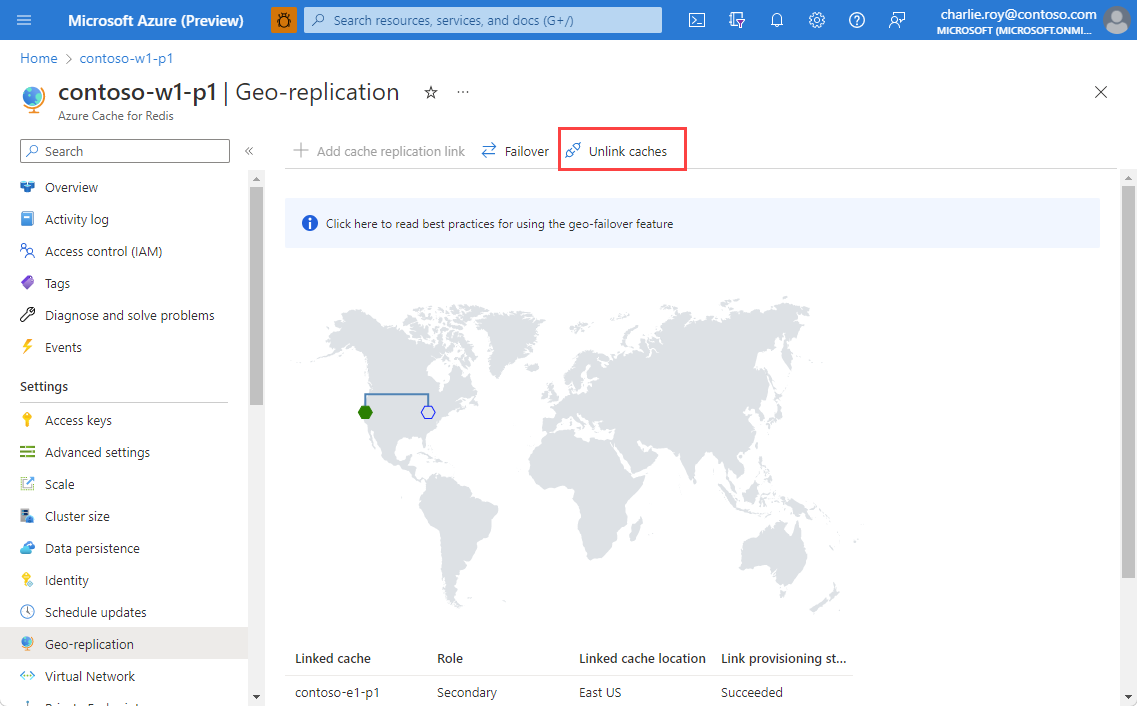
연결 해제 프로세스가 완료되면 보조 캐시를 읽기 및 쓰기에 사용할 수 있습니다.
참고 항목
지역에서 복제 연결을 제거해도 기본 연결 캐시에서 복제된 데이터는 보조 캐시에 유지됩니다.
- 원래 인스턴스를 삭제합니다.
새 캐시 만들기(모든 계층)
필수 조건
- Azure 구독 - 체험 구독 만들기
준비
이동하는 동안 데이터를 유지 관리할 필요가 없는 경우 지역을 이동하는 가장 쉬운 방법은 대상 지역에 새 캐시 인스턴스를 만들고 애플리케이션을 연결하는 것입니다. 예를 들어 Redis를 데이터베이스 레코드의 조회 캐시로 사용하는 경우 간단하게 캐시를 처음부터 다시 작성할 수 있습니다.
Move
캐시를 만들려면 Azure Portal에 로그인합니다. 포털 메뉴에서 리소스 만들기를 선택합니다.

시작 창의 검색 창에서 Aure Cache for Redis를 입력합니다. 검색 결과에서 Azure Cache for Redis를 찾은 다음, 만들기를 선택합니다.

새 Redis Cache 창의 기본 탭에서 캐시에 대해 다음 설정을 구성합니다.
설정 작업 설명 구독 Azure 구독을 선택합니다. Azure Cache for Redis의 새 인스턴스를 만드는 데 사용할 구독. 리소스 그룹 리소스 그룹을 선택하거나 새로 만들기를 선택하고 새 리소스 그룹 이름을 입력합니다. 캐시 및 기타 리소스를 만들 리소스 그룹의 이름. 모든 앱 리소스를 하나의 리소스 그룹에 배치하면 앱 리소스를 쉽게 관리하거나 삭제할 수 있습니다. DNS 이름 고유한 이름을 입력합니다. 캐시 이름은 숫자, 문자 및 하이픈만 포함하는 1~63자의 문자열이어야 합니다. 이름은 숫자 또는 문자로 시작하고 끝나야 하며 연속 하이픈을 포함할 수 없습니다. 캐시 인스턴스의 호스트 이름은 \<DNS name>.redis.cache.windows.net입니다.위치 위치를 선택합니다. 캐시를 사용하는 다른 서비스 근처에 있는 Azure 지역. 캐시 SKU SKU를 선택합니다. SKU는 캐시에 사용할 수 있는 크기, 성능 및 기능 매개 변수를 결정합니다. 자세한 내용은 Azure Cache for Redis 개요를 참조하세요. 캐시 크기 캐시 크기를 선택합니다. 자세한 내용은 Azure Cache for Redis 개요를 참조하세요. 네트워킹 탭을 선택하거나 다음: 네트워킹을 선택합니다.
네트워킹 탭에서 캐시에 사용할 연결 방법을 선택합니다.
고급 탭을 선택하거나 다음: 고급을 선택합니다.
고급 창에서 다음 정보에 따라 인증 방법을 확인하거나 선택합니다.

- 기본적으로 새 기본, 표준 또는 프리미엄 캐시의 경우 Microsoft Entra 인증이 활성화되고 액세스 키 인증이 비활성화됩니다.
- 기본 또는 표준 캐시의 경우 비 TLS 포트 선택 영역을 선택/해제할 수 있습니다.
- 표준 및 프리미엄 캐시의 경우 가용성 영역을 사용하도록 선택할 수 있습니다. 캐시를 만든 후에는 가용성 영역을 비활성화할 수 없습니다.
- 프리미엄 캐시의 경우 비 TLS 포트, 클러스터링, 관리 ID 및 데이터 지속성에 대한 설정을 구성합니다.
Important
최적의 보안을 위해 관리 ID와 함께 Microsoft Entra ID를 사용하여 가능한 경우 캐시에 대한 요청에 권한을 부여하는 것이 좋습니다. Microsoft Entra ID 및 관리 ID를 사용한 인증은 공유 액세스 키 인증에 비해 뛰어난 보안과 사용 편의성을 제공합니다. 캐시에서 관리 ID를 사용하는 방법에 대한 자세한 내용은 캐시 인증을 위한 Microsoft Entra ID 사용을 참조하세요.
(선택 사항) 태그 탭을 선택하거나 다음: 태그를 선택합니다.
(선택 사항) 태그 탭에서 캐시 리소스를 분류하려는 경우 태그 이름과 값을 입력합니다.
검토 + 만들기 단추를 선택합니다.
검토 + 만들기 탭에서 Azure는 자동으로 구성의 유효성을 검사합니다.
녹색 유효성 검사 통과 메시지가 표시되면 만들기를 선택합니다.
새 캐시 배포는 몇 분 동안 발생합니다. Azure Cache for Redis 개요 창에서 배포 진행률을 모니터링할 수 있습니다. 상태가 실행 표시되면 캐시를 사용할 준비가 됩니다.
마지막으로, 새 인스턴스를 사용하도록 애플리케이션을 업데이트합니다.
원본 리소스 정리
대상 지역의 새 캐시가 실행되면 원래 인스턴스를 삭제합니다.
RDB 파일(Premium, Enterprise, Enterprise Flash)을 사용하여 데이터 내보내기 및 가져오기
오픈 소스 Redis는 캐시의 메모리 내 데이터 세트 스냅샷을 만들어서 파일에 저장하는 표준 메커니즘을 정의합니다. 이 RDB 파일은 다른 Redis 캐시에서 읽을 수 있습니다. Azure Cache for Redis Premium and Enterprise는 RDB 파일이 있는 캐시 인스턴스로 데이터를 가져올 수 있도록 지원합니다. RDB 파일을 사용하여 기존 캐시에서 Azure Cache for Redis로 데이터를 전송할 수 있습니다.
Important
RDB 파일 형식은 Redis 버전에 따라 변경될 수 있으며 이전 버전과의 호환성이 유지되지 않을 수 있습니다. 내보내는 캐시의 Redis 버전은 새 캐시 인스턴스의 버전과 동일하거나 낮아야 합니다.
필수 조건
- 두 캐시 모두 Premium 계층 또는 Enterprise 계층 캐시입니다.
- 두 번째 캐시는 원래 캐시보다 캐시 크기가 같거나 더 큽니다.
- 내보내는 캐시의 Redis 버전은 새 캐시 인스턴스의 버전과 동일하거나 낮아야 합니다.
준비
캐시 인스턴스를 다른 지역으로 이동하려면 원하는 영역에 두 번째 프리미엄 캐시 인스턴스 또는 두 번째 엔터프라이즈 캐시 인스턴스를 생성해야 합니다.
이동
Azure Cache for Redis에서 데이터를 가져오고 내보내는 방법에 대한 자세한 내용은 다음을 참조하세요. Azure Cache for Redis에서 데이터 가져오기 및 내보내기를 참조하세요.
새 캐시 인스턴스를 사용하도록 애플리케이션을 업데이트합니다.
확인
Azure Portal의 알림에 따르거나 감사 로그의 이벤트를 확인하여 가져오기 작업의 진행 상황을 모니터링할 수 있습니다.
원본 리소스 정리
대상 지역의 새 캐시가 실행되면 원래 인스턴스를 삭제합니다.
두 캐시에 이중 쓰기(기본, 표준, 프리미엄)
캐시 간에 직접 데이터를 이동하는 대신, 애플리케이션을 사용하여 기존 캐시 및 설정 중인 새 캐시에 데이터를 쓸 수 있습니다. 애플리케이션은 처음에는 여전히 기존 캐시에서 데이터를 읽습니다. 새 캐시에 필요한 데이터가 생기면 애플리케이션을 해당 캐시로 전환하고 이전 캐시를 사용 중지합니다. 예를 들어 Redis를 세션 저장소로 사용하며, 애플리케이션 세션은 7일 동안 유효하다고 가정해 보겠습니다. 일주일 동안 2개의 캐시에 쓰면 새 캐시에 만료되지 않은 모든 세션 정보가 포함됩니다. 해당 시점부터 데이터 손실에 대한 걱정 없이 안전하게 새 캐시를 사용할 수 있습니다.
필수 조건
- 두 번째 캐시는 원래 캐시보다 캐시 크기가 같거나 더 큽니다.
준비
캐시 인스턴스를 다른 지역으로 이동하려면 원하는 지역에 두 번째 캐시 인스턴스를 만들어야 합니다.
이동
이 옵션을 구현하는 일반적인 단계는 다음과 같습니다.
새 인스턴스와 원래 인스턴스 모두에 쓰도록 애플리케이션 코드를 수정합니다.
새 인스턴스에 데이터가 충분히 채워질 때까지 계속해서 원래 인스턴스에서 데이터를 읽습니다.
새 인스턴스에서만 데이터를 읽고 쓰도록 애플리케이션 코드를 업데이트합니다.
원본 리소스 정리
대상 지역의 새 캐시가 실행되면 원래 인스턴스를 삭제합니다.
프로그래밍 방식으로 마이그레이션(모든 계층)
기존 캐시에서 프로그래밍 방식으로 데이터를 읽고 Azure Cache for Redis에 데이터를 기록하여 사용자 지정 마이그레이션 프로세스를 만들 수 있습니다. 이 오픈 소스 도구를 사용하여 한 Azure Cache for Redis 인스턴스에서 다른 Azure Cache 지역의 다른 인스턴스로 데이터를 복사할 수 있습니다. 컴파일된 버전도 사용할 수 있습니다. 또한 고객 고유의 마이그레이션 도구를 작성하는 데 도움이 되는 소스 코드도 찾을 수 있습니다.
참고 항목
이 도구는 Microsoft에서 공식적으로 지원하는 도구가 아닙니다.
필수 조건
- 두 번째 캐시는 원래 캐시보다 캐시 크기가 같거나 더 큽니다.
준비
- 기존 캐시가 있는 지역에 VM을 만듭니다. 데이터 세트가 크면 비교적 강력한 VM을 선택하여 복사 시간을 줄입니다.
- 캐시 인스턴스를 다른 지역으로 이동하려면 원하는 지역에 두 번째 캐시 인스턴스를 만들어야 합니다.
이동
기존 캐시가 있는 지역에서 VM을 만들고 원하는 지역에 새 캐시를 만든 후 이 옵션을 구현하는 일반적인 단계는 다음과 같습니다.
새 캐시의 데이터를 플러시하여 캐시를 비웁니다. 복사 도구 자체는 대상 캐시의 기존 키를 덮어쓰지 않기 때문에 이 단계가 필수입니다.
Important
원본 캐시의 데이터는 플러시하지 않습니다.
위의 오픈 소스 도구와 같은 애플리케이션을 사용하여 원본 캐시에서 대상으로 데이터 복사를 자동화합니다. 데이터 세트의 크기에 따라 복사 프로세스가 완료될 때까지 다소 시간이 걸릴 수 있습니다.
원본 리소스 정리
대상 지역의 새 캐시가 실행되면 원래 인스턴스를 삭제합니다.
다음 단계
Azure Cache for Redis 기능에 대해 자세히 알아봅니다.